个人所得税代扣代缴金税三期软件(多企业版)操作指南.
- 格式:doc
- 大小:1.85 MB
- 文档页数:16
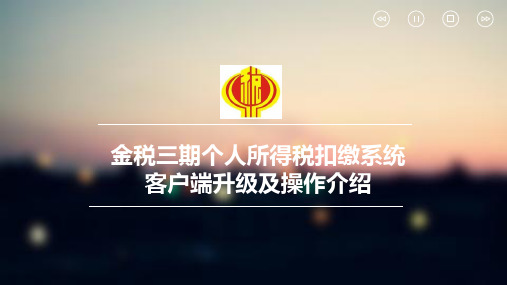

个人所得税代扣代缴系统操作手册(金税三期专版)一、个税代扣代缴系统的安装/升级(一)目前山西省存在的个税代扣代缴系统版本状况目前正值金税三期系统和个人所得税管理系统(BIMS)双轨并行阶段,税总发〔2013〕21号文执行前期,新老系统交接,山西在用的代扣代缴端软件存在多个版本:1。
总局统推版代扣代缴软件(不支持在线升级)2.金税三期代扣代缴软件(V1。
2。
137,不含新报表功能,支持在线升级,三期代扣代缴与老代扣代缴两者可以并存,不会对老的代扣代缴产生影响) 3。
金税三期代扣代缴软件(V1.2.140,包含新报表功能,支持在线升级,三期代扣代缴与老代扣代缴两者可以并存,不会对老的代扣代缴产生影响)为了避免纳税人在使用过程中,因新老系统交接阶段而不能正常申报,所以对以上版本给出相对应的解决办法,即在双轨试运行阶段和单轨上线阶段的使用方法,详见附录一:《山西单轨上线前代扣代缴系统使用方法》.(二)程序安装及登录1。
下载的完整安装程序后,将程序压缩包解压到到当前文件夹,然后双击打开该文件:2.安装路径:将路径中的磁盘C直接改成其他磁盘即可,或者点击【更改】,选择自定义的路径;3.点击【安装】按扭开始安装,点击【完成】;4。
单击开始菜单里的【易税门户】,用户名为【admin】,登录密码默认为【123456】点击“登录”;5.在弹出易税门户设置向导对话框,填写纳税人三项基本信息(纳税人识别号,单位名称,行政区划三项信息);6.下一步,填写通行密码,默认为纳税人识别号的后六位;7。
下一步,完成。
(三)程序升级1.下载的升级程序后,将程序压缩包解压到当前文件夹,然后双击打开该文件:2。
安装路径:升级程序会自动检测之前老版本系统安装的路径,确认路径是否正确,如果不正确则可以点击【选择】,选择老版本系统安装的路径;3。
点击【开始升级】按扭开始升级,升级成功后,点击【确定】按扭;4.点击【退出】按扭,退出升级程序。
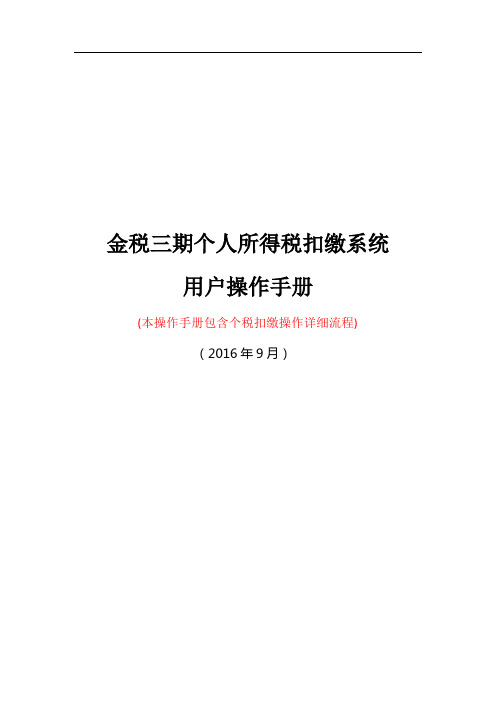

金税三期报表操作指南金税三期报表操作指南填写报表、发送报表、收取回执、申报作废相关操作指南,大家看过来哦!一:填写报表打开软件后,您可以通过向导区点击【填写】按钮,选择需要填写的报表,点击【新增】。
您也可以进入【待完成】界面,在【本月未报】中选择需要填写的报表,点击【填写】。
您也可以在【草稿箱】中,打开您尚未发送的报表,进行【编辑】。
打开报表后,左侧是该套报表需要填写的报表清单。
期初数据搬到了报表内部,点击右上角【菜单】-【期初数据】。
填写原则不变,先填附表,再填主表。
蓝色格子可填,白色不可填。
点击审核按钮对报表的逻辑关系进行快速校验,如有不符会在上方提示区域逐项提示。
填写完成后点击保存按钮。
二:发送报表继上面的报表填写后,我们来关注的是报表的发送和回执的收取。
报表填写完成后,可以点击向导区【发送】按钮,选择报送月份(默认是当前月),选择需要发送的报表。
报表可以一起发送也可以单独发送。
报表前有红色感叹号的,存在审核错误,必须修改正确后才能发送。
点击进入【下一步】,核对报送月份,申报项目及税额。
这个界面很大,放大了来看细节。
这是签名并发送界面的左边:这是签名并发送界面的右边:这是签名并发送界面的底部:插好CA证书,点击【数字签名】。
注意:报表只有在【已签名】的状态才能发送。
最后点击底部的【发送】。
发送成功30秒后,软件会自动为您收取一次回执。
除了在向导区点击【发送】,您也可以在【草稿箱】中点击【发送】,选择需要发送的报表。
三:收取回执报表发送成功30秒后,软件会自动为您收取一次回执。
您也可以点击向导区【收取】按钮,手工收取回执。
注意此时也要插好CA证书。
收取的回执在【收件箱】中,需要您点击查看,申报成功或申报失败。
收到申报成功的回执,您可以进入下一步,发起【缴款】。
收到申报失败的回执,需要查看失败原因,根据失败原因,重新填写报表,或者联系服务商获得帮助。
【收取】按钮除了帮助您收取回执外,还可以收取电子凭证、更新核定、查询申报情况、收取通知等。

金税三期业务操作流程一、登录相关。
登录进去之后,你会看到一个界面,这个界面看起来可能东西还挺多的。
不过别慌,咱们一点点来熟悉。
二、税务申报。
税务申报可是个重要的环节呢。
在金税三期里,有专门的申报板块。
比如说增值税申报,你点进去之后,就会看到一系列需要填写的内容。
先来说说销售额这一块。
这个销售额啊,你得按照实际的情况来填写。
可不能乱写哦,要是填错了,可能就会有税务风险呢。
就像你跟朋友说实话一样,对税务咱也得诚实。
如果有不同类型的销售额,像应税销售额和免税销售额,那就要分开填写,分得清清楚楚的。
然后就是进项税额。
这进项税额的填写也很关键。
你得把那些合法取得的进项发票对应的税额准确填进去。
这就好比是你在算账,要把每一笔能抵扣的费用都算清楚,这样咱才能不多交税呀。
在填写的过程中,如果有什么不明白的地方,界面上一般都会有一些小提示。
你就像寻宝一样,仔细看看那些小提示,说不定就能找到答案呢。
三、发票管理。
发票管理在金税三期里也是个很重要的部分。
先讲讲发票的领用。
如果你需要领用发票,得在系统里提交申请。
这申请里面要填写好你需要领用的发票类型,是增值税专用发票呢,还是普通发票呀,还有领用的数量等信息。
就像是你去商店买东西,得告诉店员你要买啥,买多少一样。
提交了申请之后呢,就等着审核通过。
审核通过了,就可以去领取发票啦。
发票开具这一块也有讲究。
开具发票的时候,要把购买方的信息填写准确,像名称、纳税人识别号这些,一个都不能错。
要是错了,对方可能就不能用来抵扣税款或者报销了,就像你给朋友送礼物,地址写错了,朋友就收不到啦。
而且发票上的货物或者服务名称也要写得明明白白的,不能含糊。
四、税务查询。
有时候我们需要查询一些税务相关的信息,金税三期也给我们提供了方便的查询功能。
比如说查询申报记录。
你可以在查询板块找到申报记录的选项,点进去就能看到你之前申报过的各种税种、申报时间、申报金额等信息。
这就像是查看自己的小账本一样,看看之前都做了哪些税务方面的“收支记录”。

一、软件的安装
1、安装扣缴客户端,安装完成后,添加企业的时候选择“申报密码”方式
2、输入企业纳税人识别号,再次确认纳税人识别号,一旦确认成功,系统
注册完成,不允许修改。
二、人员以及工资的导入
1、人员导入
2、工资导入
三、 申报
1、 由于迁移的5月历史数据已经申报和扣款,只能进行属期6月的申报
关于申报密码:初次申报的扣缴公司,系统会提示必须修改初始密码(初始密码为税号后6位),有部分测试过的公司申报密码为123或者
111
申报成功后,点击“作废申报”,将申报的数据取消。
操作指南:金税三期•下载、安装、更新篇新系统上线后,开通网上申报的纳税人需要使用电子申报企业端软件eTax@SH3申报纳税。
eTax@SH3﹒下载、安装、更新篇前言:对于已经安装了网上电子申报eTax@SH2.0的大部分用户,我们已为您自动推送了eTax@SH3软件,您的桌面上会多出一个图标↓↓您只要双击图标,如果运行正常,如下图:那恭喜您!已经自动完成了eTax@SH3软件下载及安装!不需要往下看啦~~如果您已经参加了我们的网上电子申报公测,那也已完成了此步骤,请等待7月8日系统正式启用。
如果没出现eTax@SH3图标或全新安装,请往下看↓↓1.软件下载如果未出现eTax@SH3图标,请双击桌面上的下载链接图标。
如果您是一个全新的企业,即将开始首次申报,那么请您登陆以下网址::///eTaxCM/install进入上海市税务局网上电子申报企业端,在这里您可以下载安装新版电子申报软件。
下载三个软件:eTax@SH3、MS框架2.0及CA证书管理器-协卡助手。
依次安装三个软件,注意:安装时CA证书不要插在电脑上。
安装完成后,插好CA证书,确保网络通畅,您就可以使用新版网上电子申报软件了。
2.安装软件第一步安装框架2.0注意:WIN7及以上操作系统自带更高版本的框架,无需安装此程序,直接跳级进入第二步——网站提供两个版本的框架2.0安装包,您可以根据电脑配置情况安装其中之一即可。
64位的操作系统,运行64的安装包;32位的操作系统,运行86的安装包。
PS:【我的电脑】右键【属性】,可以查看电脑系统类型,下图就是64位操作系统。
选择好对应的安装包,下载完毕后,双击安装包,选择【我已阅读并接受】,点击【安装】,直至安装完毕。
第二步:安装协卡助手安装协卡助手时,千万要注意:CA证书不要插在电脑上。
双击程序,点击【下一步】,选择【我同意此协议】,点击【下一步】,直至安装完成。
第三步:安装新版网上电子申报软件最后安装网上电子申报软件,双击程序,点击【下一步】,您可以默认安装在C盘下,也可以更改路径,安装到其他盘符,点击【下一步】,点击【安装】,确认完成。
金税三期工程《扣缴个人所得税报告表》用户操作指南V1.0目录第1章概述 (1)1.1主要内容 (1)1.2预期读者 (1)第2章系统简介 (2)2.1系统术语与约定 (2)第3章扣缴个人所得税报告表用户操作指南 (3)3.1功能描述 (3)3.2操作人员 (3)3.3表格说明 (3)3.4操作说明 (5)第1章概述1.1 主要内容本文档为扣缴个人所得税报告表用户操作指南。
1.2 预期读者网上办税服务厅身份验证用户。
第2章系统简介2.1 系统术语与约定网上办税服务厅身份验证用户:指通过帐号和密码或CA证书的方式登录国家税务总局网上办税服务厅的人员。
第3章扣缴个人所得税报告表用户操作指南3.1 功能描述本功能由纳税人在本地进行扣缴个人所得税报告表填写,并根据系统要求进行扣缴个人所得税申报。
3.2 操作人员扣缴义务人(网上办税服务厅身份验证用户)。
3.3 表格说明扣缴个人所得税报告表各表说明以及填写概要各表交替位置可通过鼠标选择SHEET 页:图3- 13.4 操作说明1.扣缴义务人点击扣缴个人所得税图标。
图3- 22.系统显示初始化页面,如系统提示宏已被禁用,请选择“启用此内容”。
图3- 33.扣缴义务人需要在“扣缴个人所得税汇总报告表”中填写扣缴义务人的基础信息。
图3- 44.国内人员的扣缴信息和基础信息填写入“基础信息表_1”和“扣缴明细表_1”中,需确保“扣缴明细表_1”中证件类型、证件号码、姓名在“基础信息表_1”中一一对应。
注:“基础信息表_1”姓名中不可带空格或其他非法字符。
图3- 5图3- 65.外籍人员的扣缴信息和基础信息填写入“基础信息表_2”和“扣缴个人所得税报告表(适用外籍人员)”页中;需确保“扣缴个人所得税报告表(适用外籍人员)”中证件类型、证件号码、姓名在“基础信息表_2”中一一对应。
图3- 7图3- 86.其对应的扣缴明细会在保存时自动带入到“扣缴明细表_2”页。
注:“扣缴明细表_2”数据由程序在保存时自动从“扣缴个人所得税报告表(适用外籍人员)”中带入,不可手工编辑。
金税三期个人所得税代扣代缴系统V版升级及操作指南修正时间:2021-05目录第一局部金税三期团体所得税扣缴系统晋级流程 (4)一、金税三期团体所得税扣缴系统登陆以及晋级流程 (4)二、新办户装置和登陆流程 (10)2.1、新办户装置初始化流程 (10)2.2、多企业版添加企业信息 (17)2.3、初始化新增企业信息 (20)三、新代扣代缴客户端换证 (23)3.1、客户端换证 (23)3.3、三证合一状况说明(必读) (24)四、数据迁移 (24)五、常用功用 (24)5.1、设置中心〔数据备份、网络设置〕 (24)5.2、多企业之间登录切换 (27)5.3、备份数据 (28)5.4、罕见效果汇总 (29)第二局部金税三期团体所得税扣缴系统V2.0版主要操作流程 (30)步骤1:进入征税端办税平台 (30)步骤2:启动个税顺序 (32)步骤3:点击团体所得税代扣代缴 (33)步骤4:人员注销 (34)4.1添加功用 (34)4.2导入功用 (35)4.3修正功用 (37)4.4删除功用 (38)4.5查询功用 (38)4.6导出功用 (38)4.7打印功用 (38)4.8初级功用 (38)步骤5:填写报表 (39)5.1报表填写显示说明 (39)5.2填写报表 (40)5.3管理表单 (41)步骤6:生成申报数据 (41)步骤7:申报及反应 (42)第三局部代扣代缴申报系统特殊申报的操作流程 (43)一、更正申报 (43)1、更正申报情形一 (44)2、更正申报情形二 (44)二、更正申报 (45)1、更正申报情形一 (45)2、更正申报情形二 (48)三、申报撤销步骤 (49)第四局部新代扣代缴系统与1.2主要功用异同点 (49)4.1、注册与初始化 (50)4.2、人员注销 (53)4.3、报表填写 (57)4.4、申报表发送 (59)4.5、更正申报 (61)4.6、查询统计 (61)4.7、换证操作 (62)4.8 主界面差异汇总 (63)第五局部其他功用引见 (64)5.1基础设置 (64)金税三期团体所得税代扣代缴系统V2.0版晋级及操作第一局部金税三期团体所得税扣缴系统晋级流程随着金税三期上线,个税客户端将逐渐由代扣代缴1.2晋级到金税三期团体所得税代扣代缴系统,当征税人电脑满足晋级要求时,征税人从桌面易税门户或许从办税平台登录,进入代扣代缴,系统自动弹出晋级界面。
江西省地方税务局个人所得税代扣代缴软件操作指南(多企业版)税友软件集团股份有限公司江西分公司二〇一五年十二月目录第1章软件简介 (1)第2章操作指南 (2)2.1软件安装 (2)2.1.1获取安装程序 (2)2.1.2软件安装 (2)2.2申报流程 (2)2.2.3企业信息获取和输入 (3)2.2.4人员登记(重要和难点) (5)2.2.5报表填写 (6)2.2.6减免事项附表 (8)2.2.7申报表发送 (8)2.3申报更正 (9)2.3.1更正申报 (9)2.3.2增加未申报月份 (9)2.4网上缴税 (10)2.4.1网上办税用户 (10)2.4.2非网上办税用户 (12)2.5切换申报单位 (12)2.6注意事项 (13)第1章软件简介个人所得税代扣代缴软件是由国税总局委托税友软件公司研发,并在全国范围推广的个税核算软件。
通过提供扣缴义务人和纳税人基础信息、纳税人收入明细信息等在软件中形成申报文件传递到税务局,取代传统的手工计算,汇总。
该系统主要功能如下图所示:总体来说,这套软件对电脑的要求不高,只要安装了Windows XP的系统即可运行。
第2章操作指南2.1软件安装2.1.1获取安装程序江西地税门户网站软件下载栏目中下载“个人所得税代扣代缴系统金税三期版(多企业版本)”。
2.1.2软件安装将下载的文件,按照默认提示安装。
2.2申报流程软件安装完成后,可分为五个大的步骤来完成个人所得税的申报:一、扣缴义务人信息的获取和输入;二、纳税人信息的获取和输入;三、工资等报表信息的获取和输入;四、生成申报数据;五、申报与反馈。
2.2.3企业信息获取和输入(1)安装完成后点击快捷方式进入系统,操作员代码:admin,密码:123456,登录。
输入相应的信息:姓名:负责申报的会计人员姓名手机:负责申报的会计人员电话(2)输入完成后,点击“下一步”,进入纳税人信息注册环节。
纳税人识别号:对照税务登记证名称录入通行密码:初次使用个税软件时,默认密码为税号后6位。
若曾经使用过税友公司开发的其他版本的个税软件,请输入原先设置的密码。
注:若纳税户手工输入信息必须严格与征管系统最新数据保持一致,请纳税户输入数字时请使用半角输入法,否则将无法正确通过系统校验,导致无法使用本软件。
(3)增加成功后,会提示:“企业已经添加成功,您还要继续添加企业吗?”(4)如需增加企业信息,则重复增加企业信息操作。
全部企业信息增加完成后,点击:“否”,进入企业信息选择界面。
(5)选择当前需要操作的扣缴义务人,点击确定,进入软件,输入扣缴义务人编码。
扣缴义务人编码规则:4位行政区划编码(选择本地区的4位行政区划编码,如南昌为3601)+ 六个0 + 8位企业管理码(6)具备连接互联网条件用户的建议利用网络进行相关数据的更新传输,可避免介质往返税务机构的麻烦,系统将自动从个税系统申报接收服务器下载本单位的相关初始化信息数据。
(7)如果无法连接,则选择介质导入,如图示:非网络用户选择“介质导入”,导入前请到地税办税大厅获取基础信息文件包,格式为:3601000000********_JBXX_2015*******.zip将上述文件包导入系统完成基础信息导入。
如下图:完成基础信息的导入。
2.2.4人员登记(重要和难点)第一次进入软件时,显示无人员信息首页,可以从此处快速进入人员登记。
可通过手工输入和Excel 表成批导入两种方式实现纳税人基础资料信息进电脑。
a、手工输入:点‘人员登记’进入后,点击“添加”按钮,弹出“国内人员信息”对话框,逐项填写信息后点保存;如果是外籍人,则点击“国外人员”填写相应信息。
注意,带‘*’号的为必填项。
b、成批导入:按照软件要求事先准备好纳税人信息的Excel表,可在人事档案或财务软件里导出员工名单等信息,但必须严格按照软件首页“人员登记”上方的“人员登记模板”提供的Excel标准格式。
完成表格内容的填写后,点软件工具栏中的‘导入’,选择需要导入的Excel文件,在窗口表格处点击第一行的‘不导入’选择具体要导入的项目,带‘*’号的要全部选上。
中国籍雇员信息填写要求和注意事项:(1)全表必须为文本格式。
(2)工号不得重复。
(3)身份证号码字前字尾不得有空格。
(4)如果无法导入系统,则手工输入。
(5)如果有身份证重号纳税人或者无法输入的身份证号码,请检查是否有重复录入、与身份证信息是否一致。
(6)员工信息不能删除,如果有员工离职,因进入“人员登记-国内/国外人员信息”对话框将“人员状态”一栏设置为“离职(非正常)”。
2.2.5报表填写点击‘报表填写-扣缴所得税报告表’,选择需要申报的项目(这里以‘正常工资薪金’为例)进入,其他报表可以点击“管理表单”进入相应表格填写。
有两种方式填写报表,一是点击“添加”,逐条填写人员工资信息。
二是点击“导入”数据。
首次操作时会提示两个选项,分别为“导入外部数据”及“手工录入数据”,已经有申报记录的企业,还可以选择“复制历史数据”。
按照实际发放的工资填写工资金额,系统会自动计算出应缴税额。
填写和注意事项:(1)身份证号等信息必须与身份证原件一致。
(2)采用“从外部数据文件导入生成”的用户需要采用标准工资报表模板。
(3)应发工资合计含所有的工资薪金,不得扣除任何项目。
(4)其他免税所得,是指政府特殊津贴、中国科学院院士津贴、中国工程院院士津贴和其他经国务院批准免税的补贴、津贴。
如果无此类津贴补贴项目,不得填写。
(5)不征税所得:是指通讯费补贴、独生子女补贴、托儿补助费、执行公务员工资制度未纳入基本工资总额的补贴、津贴差额。
(6)减免税额:减免税额,是指残疾、孤寡人员和烈属因严重自然灾害造成重大损失以及其他经国务院财政部门批准减税的。
填写完后,生成如下列表:2.2.6减免事项附表减免事项:当正常工资薪金收入、外籍人正常工资薪金收入、全年一次性奖金收入、年金(领取)收入、特殊行业全年工资薪金收入、非工资薪金收入(劳务报酬、特许权使用费所得)的减免税额不为0时生成减免事项,需要在本功能中填写“减免事项”“减免性质”的详细信息。
税收协定:当非工资薪金收入(特许权使用费所得、利息股息红利所得)的税率不为20%时生成税收协定记录,需要在本功能中填写税收协定的详细信息。
选择“减免事项附表”功能。
2.2.7申报表发送以上步骤完成后,在菜单中选择“报表填写”下的“申报发送”,系统将根据填写的收入明细申报表自动生成个人所得税报告表。
申报信息核对无误后,选择“发送申报”下的“网络申报”或“介质申报”,进行申报。
“网络申报”情况下,报表发送10秒后,点击“获取反馈”确认申报情况。
“介质申报”情况下,需将系统导出的申报介质包拿到税局大厅导入,并让工作人员帮忙导出反馈文件,再点击“获取反馈”导入反馈信息。
2.3申报更正2.3.1更正申报“更正申报”只能对个税代扣代缴软件中有历史申报记录的月份操作。
扣缴义务人完成申报操作,且获取反馈提示“申报成功”后,若发现报表填写有误,可根据情况进行更正申报。
若申报税款少于实际应缴纳税款(应补缴税款),进入“申报更正-查询”,选择需更正月份,点击“更正”。
若申报税款多于实际应缴纳税款(产生抵扣税款),实际未扣款情况下,需到大厅作废申报后,再重新按照正确数据进行申报。
已经扣款情况下,则选择“更正申报”,再到大厅申请“抵扣审批”。
2.3.2增加未申报月份若忘记某月个税申报,点击“更正申报”,则无法查询到该月信息。
该情况下,需点击“首页”,选择需补报月份,选择月份后,确认申报类型为“正常申报”或“补录申报”。
正常申报:之前未申报,正常补报,需要按照实际情况进行税款缴纳。
补录申报:之前已经汇总申报,没有明显申报信息,补录申报税款必须和之前汇总申报一致,不产生税款。
2.4网上缴税2.4.1网上办税用户开通网上办税的用户点可直接登录网上办税平台内进行扣款,点击“网上缴税”,进入江西省地方税务局网站,点击“网上申报”,如图示:(企业)纳税人登陆,如图示:进入后,点击图中的“国家税务总局个人所得税代扣代缴系统未清缴情况”,在弹出窗口中可查询出个税申报数据并扣款。
“查询”信息后,点击“扣款”,如图示:2.4.2非网上办税用户非网上办税用户可导出介质申报文件前往办税服务厅进行缴税。
2.5切换申报单位当第一家单位申报、缴款完成后,进行第二家及其他单位申报切换,点击软件右上角标志切换企业,选择需要进行申报的企业信息,点击确定,进入另一家单位申报模式。
申报流程和前文所示一致。
2.6注意事项(1)若选择介质申报,导出的介质申报数据必须先存于硬盘的预先设置的文件夹(如:D:\个税申报\四月份申报数据)。
(2)系统不允许重复申报。
(3)使用介质申报的纳税人需将硬盘数据拷贝到移动磁盘报送办税大厅(为防止病毒爆发,请会计人员预先将U盘格式化后再拷贝申报文件)进行申报。
(申报完成后再从办税大厅获取反馈文件包,回本单位进入系统后选择“获取反馈”——“介质反馈”,导入税务局反馈信息。
)(4)如选择申报方式为网络申报,系统将自动上传申报数据至个税系统申报接收服务器进行申报,申报结束后请点击“获取反馈”查询申报情况。
(5)数据导出的文件(即报送至税务局的文件)格式为:SB06_扣缴人编码_导出时间.zip。
申报完成后从税务局反馈的文件格式为:FK06_扣缴人编码_导出时间.zip申报和反馈文件均为软件自动加密生成,不得自行修改文件名称。